Le playlist di YouTube non devono essere conservate per sempre. Se hai finito di guardare tutti i contenuti di una playlist, puoi eliminare la playlist in modo che la tua lista non sia ingombra. Ecco come farlo su YouTube dal desktop o dal cellulare.
Tieni presente che YouTube non ti consente di eliminare determinate playlist, come quella “Guarda più tardi”. Tuttavia, se lo desideri, puoi cancellare tutti i contenuti di questa playlist .
Elimina una playlist di YouTube dal desktop
Per eliminare una playlist dal tuo computer Windows, Mac, Linux o Chromebook, utilizza il sito Web ufficiale di YouTube.
Inizia avviando il tuo browser web preferito sul tuo computer e accedendo a YouTube . Sul sito, accedi al tuo account se non l’hai già fatto.
Dopo aver effettuato l’accesso, dalla barra laterale di YouTube a sinistra, seleziona “Libreria”.
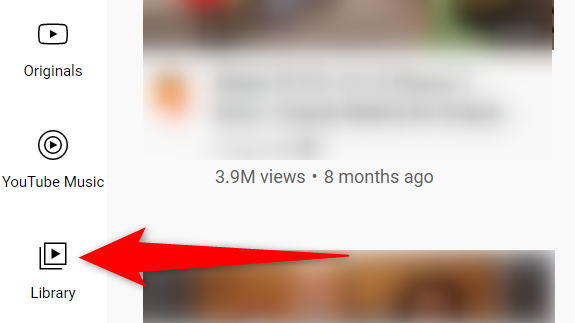
Scorri la pagina “Libreria” fino alla sezione “Playlist”. Trova la playlist da eliminare, quindi sotto quella playlist, fai clic su “Visualizza playlist completa”.
Quando si apre la pagina della playlist, nella barra laterale sinistra, fai clic sui tre punti.
Dal menu a tre punti, seleziona “Elimina playlist”.
Nel prompt “Elimina playlist”, scegli “Elimina”.
Avviso: non puoi ripristinare le playlist eliminate, quindi assicurati di volerle davvero eliminare.
E hai finito. La playlist selezionata è stata ora rimossa dal tuo account YouTube.
Rimuovere una playlist di YouTube dal cellulare
Sul tuo iPhone, iPad o telefono Android, utilizza l’app YouTube per rimuovere le playlist .
Inizia avviando l’app YouTube sul tuo telefono. Nella barra in basso dell’app, tocca “Libreria” per visualizzare le tue playlist.
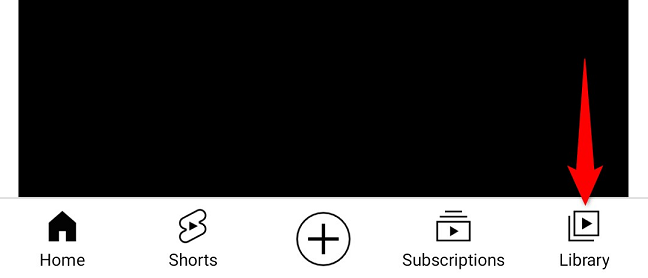
Nella pagina “Libreria”, scorri verso il basso fino a “Playlist” e tocca la playlist da eliminare.
Nell’angolo in alto a destra della pagina della playlist, seleziona i tre punti e scegli “Elimina playlist”.
Tocca “Elimina” nel prompt.
E YouTube rimuoverà la playlist selezionata dal tuo account. Hai finito.

